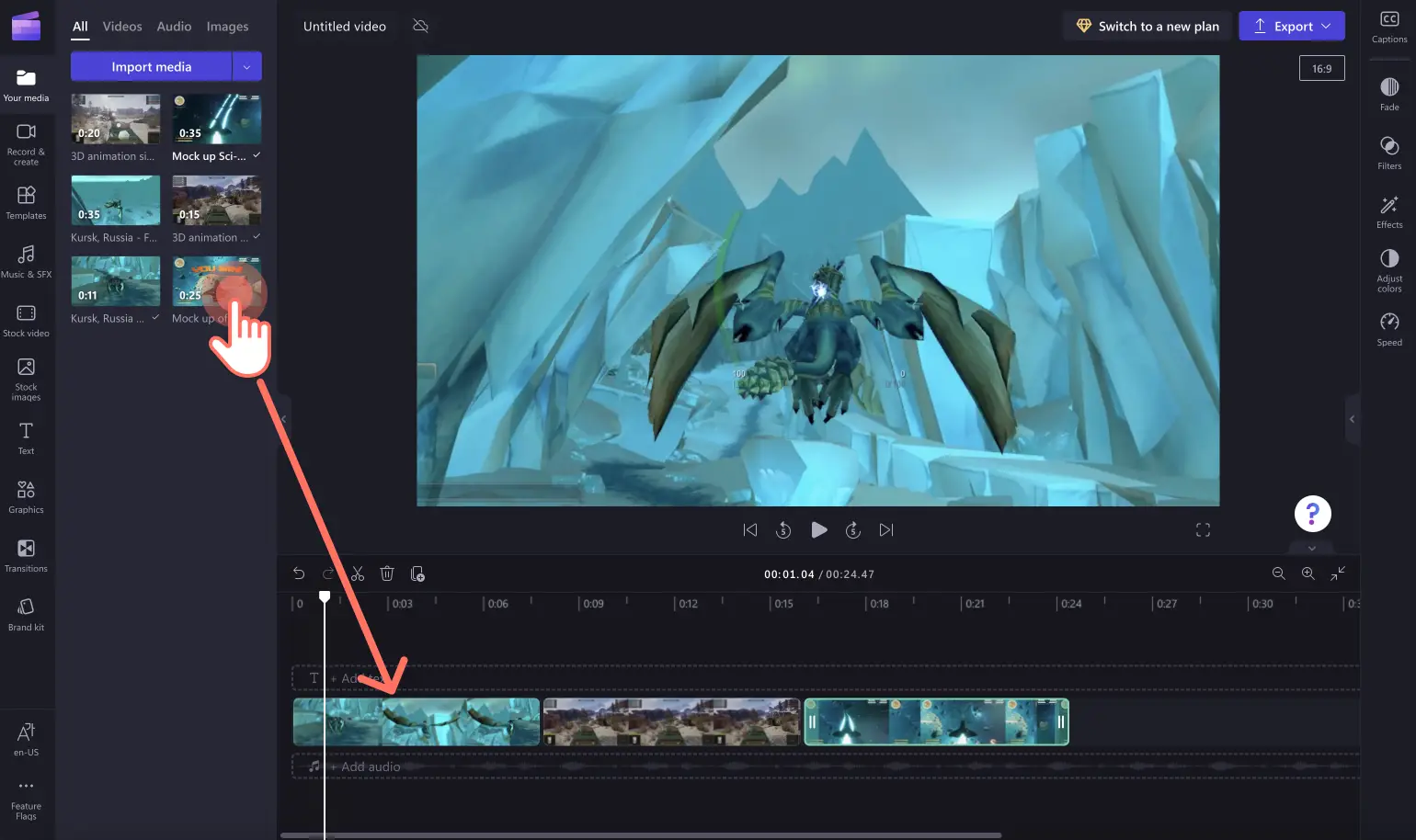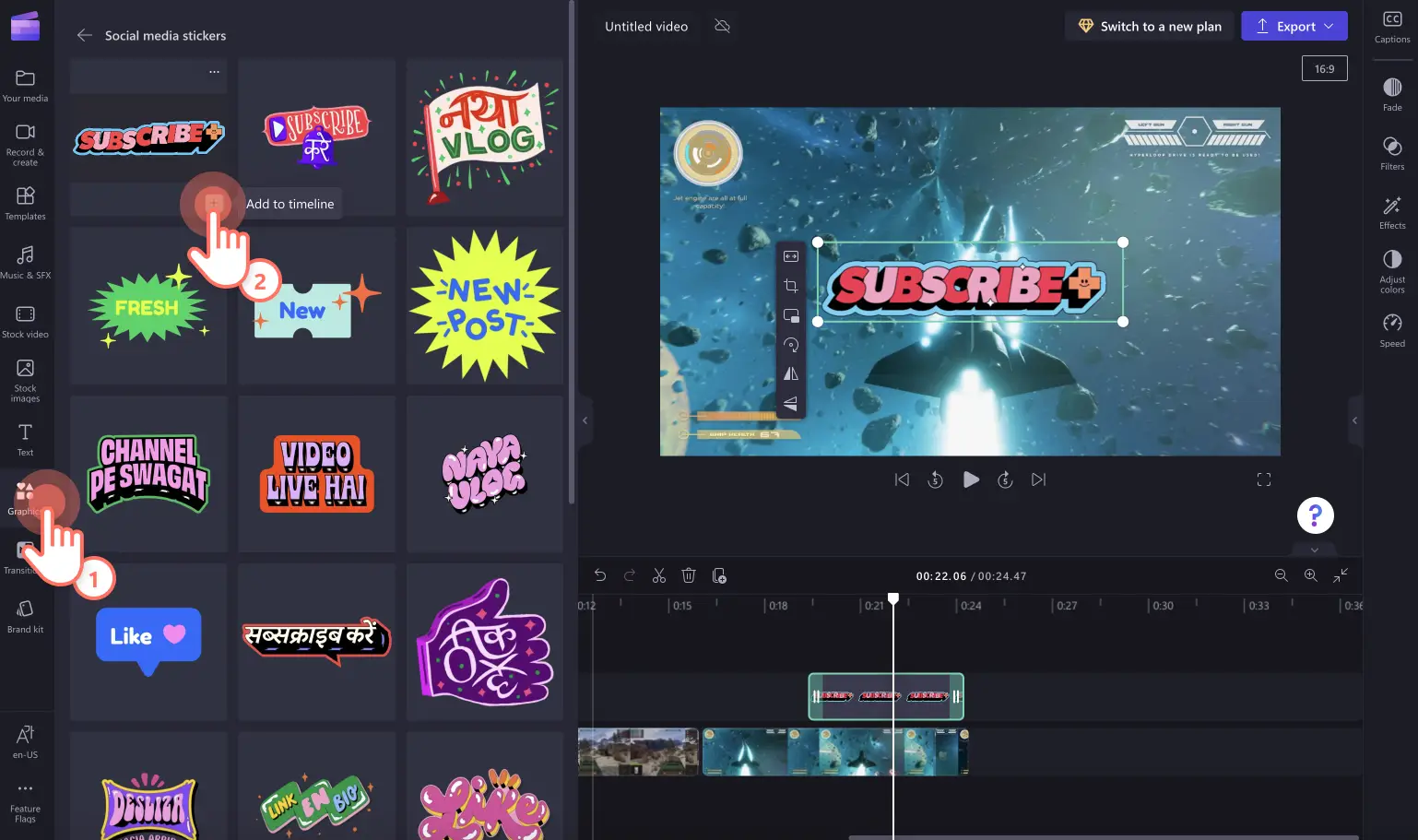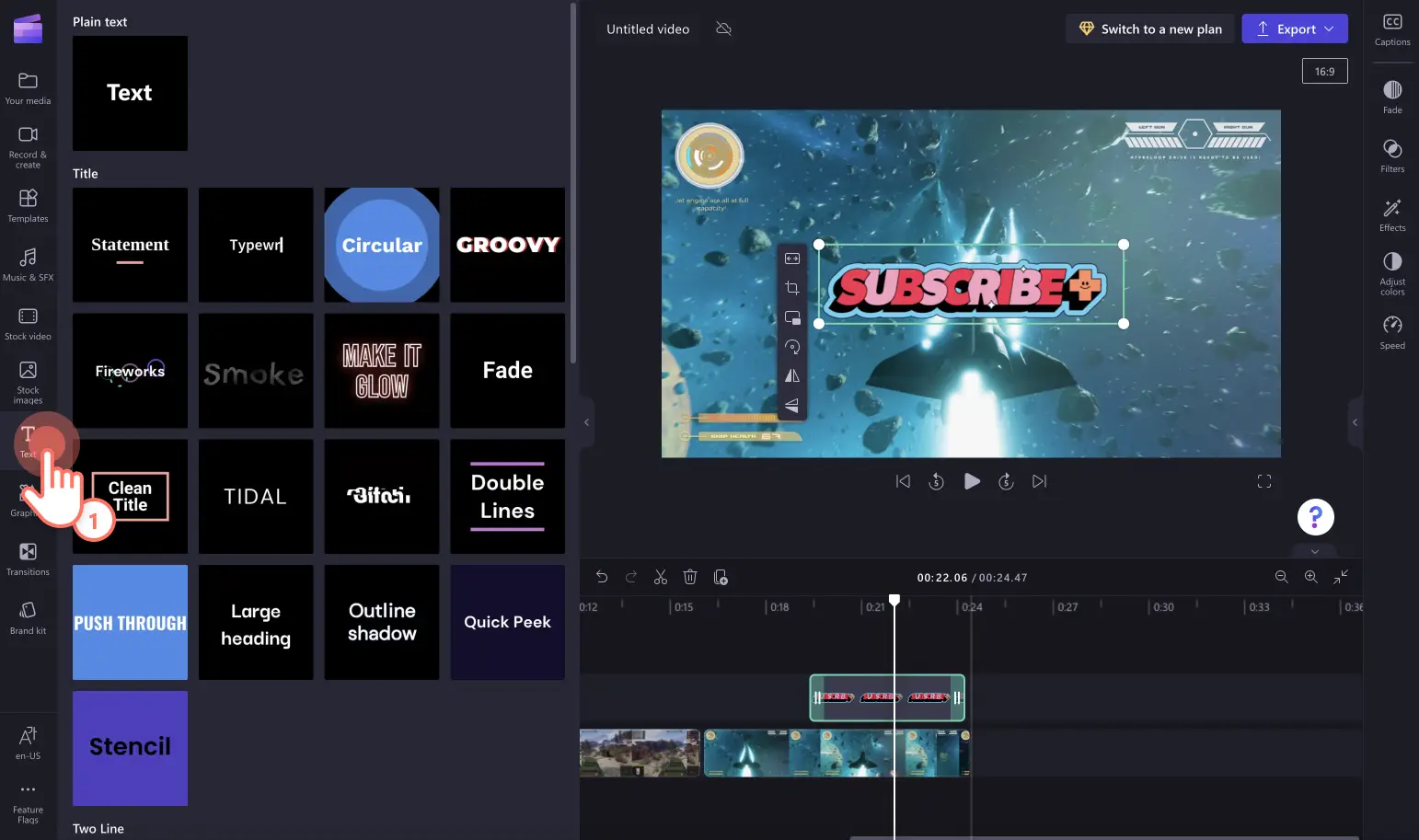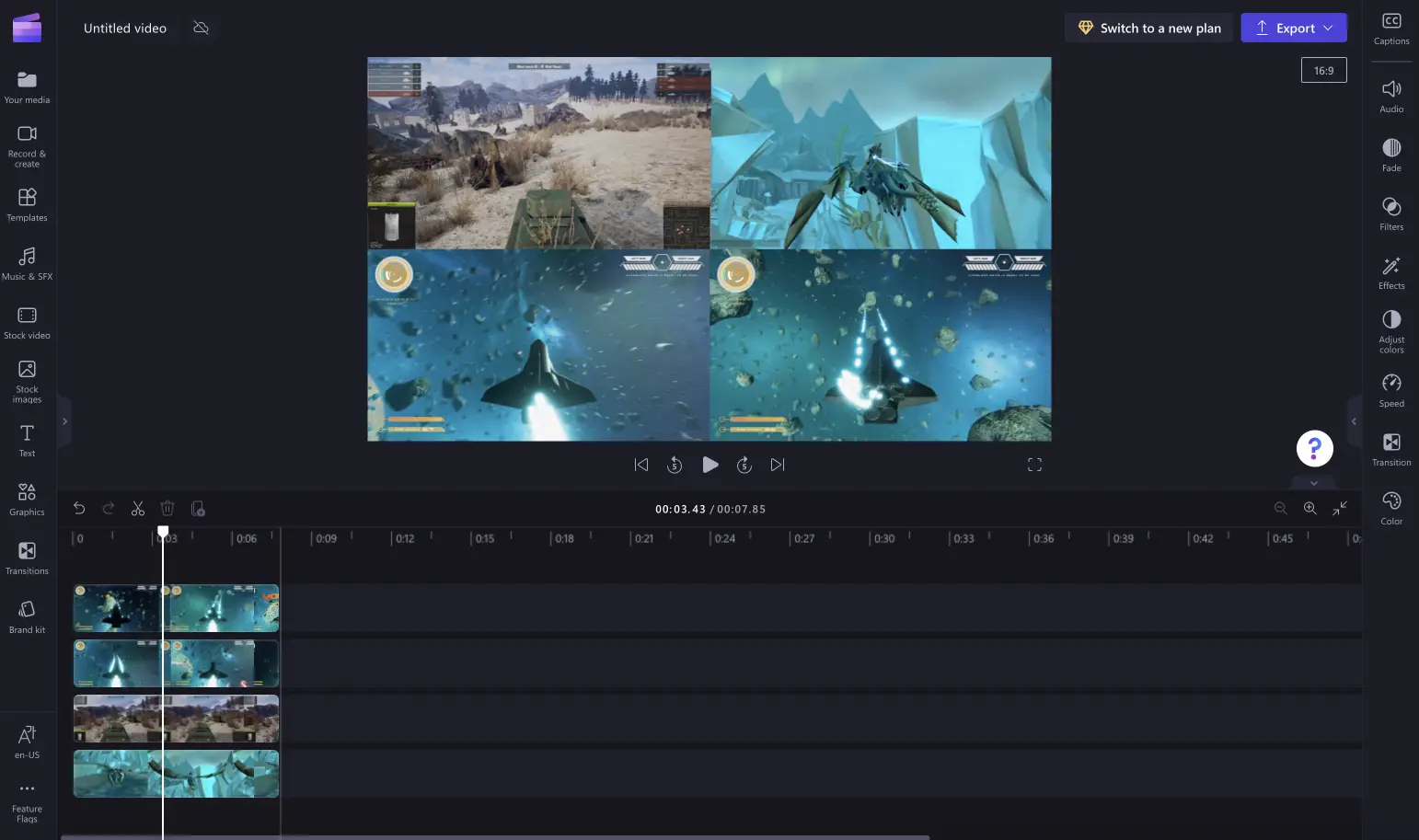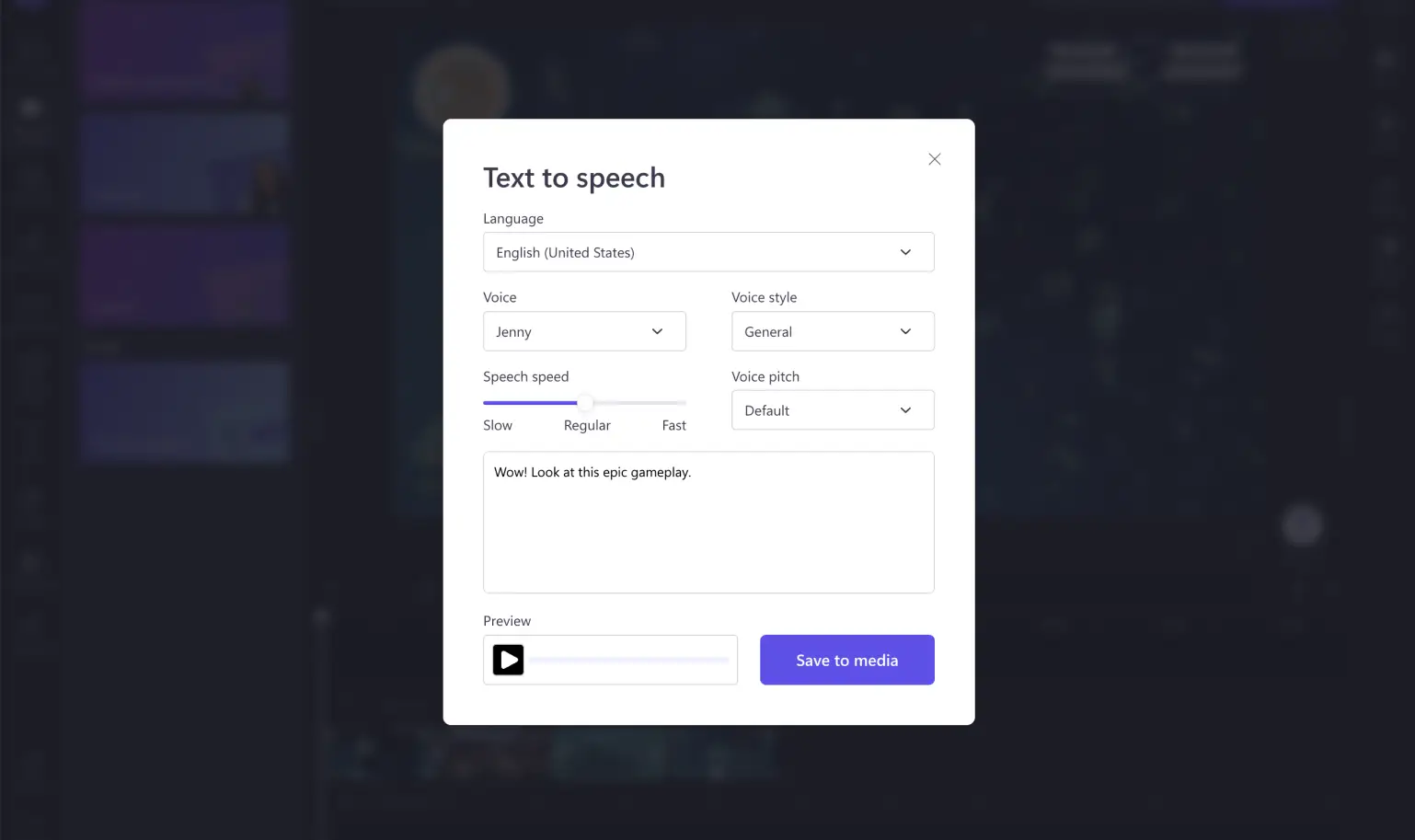„Achtung!Die Screenshots in diesem Artikel stammen von Clipchamp für persönliche Konten. Dieselben Prinzipien gelten für Clipchamp für Geschäfts-, Schul- oder Unikonto.“
Möchtest du deine größten Spielerfolge oder lustigsten Misserfolge zusammenfassen?Fessle die Aufmerksamkeit deiner Zuschauer und unterhalte sie mit Gaming-Highlight-Videos. Die auf YouTube, Shorts und TikTok beliebten Gaming-Highlight-Videos sind ideal, um Ihre Lieblingsclips zusammenzufügen, mit Spezialeffekten zu versehen und sie in ein unterhaltsames Video zu verwandeln, das gerne geteilt wird.
Erfahre hier, wie du mit Clipchamp Videos bearbeitest, welches beliebte Arten von Gaming-Highlight-Videos sind und wie du dein eigenes Gaming-Video bearbeiten kannst.
Arten von Gaming-Highlight-Videos
1. „Best of“-Gaming-Videos
Wenn Sie Ihr eigenes legendäres Gameplay präsentieren oder Clips von anderen Creators teilen möchten, ist das Sammeln der besten Gameplay-Highlights ein guter Anfang. Nehmen Sie Ihr Spiel einfach per Bildschirmaufzeichnung samt Facecam auf, fügen Sie der Aufnahme ein Voiceover hinzu, und teilen Sie sie dann als Hoch- oder Breitbildvideo. Sie können auch Spezialeffekte wie Grün-Filter und Untertitel verwenden.
2. Gaming-Erklärvideos
Verraten Sie, welche Hacks zum Erfolg geführt haben! Erstelle ein Gaming-Highlight-Erklärvideo. Teilen Sie mit Ihrem Publikum Ihre Tricks, Geheimnisse und Tipps zu einem Spiel. Diese Art von Split-Screen-Inhalten macht deinen Kanal spannender und hilft dir, eine bessere Verbindung zu deinen Zuschauern und Followern aufzubauen. Sie können sogar andere Social-Media-Plattformen oder Podcasts einbinden, die mit dem Gameplay-Erklärvideo zusammenhängen.
3. „Top 10“-Gaming-Videos
Ein Countdown-Highlight-Video ist eine der einfachsten Möglichkeiten, deine Favoriten unter den Gaming-Videos an einem Ort zu präsentieren. Teilen Sie ein Highlight-Reel mit 1 bis 10 Ihrer besten Gaming-Videos und einem kurzen Intro. Führen Sie Videoclips zusammen, und fügen Sie Zahlen und Untertitel hinzu, damit man Ihrem Video einfacher folgen kann. Du kannst sogar Emoji-Sticker, lizenzfreie Hintergrundmusik und Voiceover hinzufügen.
So bearbeiten Sie ein Gaming-Highlight-Video
Du hast noch nie ein Gaming-Highlight-Video erstellt?Folge den nachstehenden Vorschlägen für Planung und Bearbeitung, um Videos zu erstellen, bei denen man vergisst, weiterzuscrollen.
Sorgfältige Planung deines Videos
Bevor du mit dem Bearbeiten deines Gaming-Highlight-Videos beginnst, sieh‘ dein Material durch und überprüfe es auf Videoqualität und -länge.Durch eine rasche Überprüfung kannst du leichter entscheiden, welche Clips verwendet werden sollten und welche du weglassen solltest. Wir empfehlen, Clips mit geringer Videoqualität nicht in das Highlight-Video aufzunehmen, um für einen einheitlichen Verlauf zu sorgen. Du kannst die einzelnen Videoclips auch in ein Storyboard einfügen, um sie leicht zu finden und eine Abspielreihenfolge zu erstellen. Nimm einfach einen Screenshot des Clips auf, und füge diesen dann zu deinem Storyboard hinzu.
Nachdem Sie die passenden Gaming-Highlight-Clips ausgewählt haben, ist es an der Zeit, Ihre Reaktionen oder Kommentare mit der Facecam festzuhalten. Zeichnen Sie mit dem Kamerarekorder ganz einfach Videos online in Ihrem Webbrowser auf. Diese Webcam-Aufzeichnungen können Sie als Overlays in Ihre Gaming-Highlight-Videos einfügen. Für die richtige Stimmung und den passenden Ton können Sie außerdem mit lizenzfreier Hintergrundmusik sorgen.
Videos mit Clipchamp bearbeiten
Bearbeiten des Layouts
Jetzt ist es an der Zeit, Ihre Clips zu Ihrer Zeitleiste hinzuzufügen und Ihr Gaming-Highlight-Video zu erstellen. Lade dazu einfach deine Clips in den Video-Editor hoch, und ziehe sie per Drag & Drop in der gewünschten Reihenfolge auf die Zeitleiste. Stellen Sie die beeindruckendsten Szenen an den Anfang des Videos, um Ihre Zuschauer zu fesseln.
Sticker hinzufügen
Du kannst dein Video mit Sticker-Overlays wie „Abonnieren“-Schaltflächen, Reaktionen, Emojis und Pfeilen, die du auf der Registerkarte „Grafiken“ in der Symbolleiste findest, stilistisch optimieren. Füge Sticker am Anfang und am Ende des Videos hinzu, um die Betrachter daran zu erinnern, es zu liken, einen Kommentar zu hinterlassen, deinem Kanal zu folgen und vieles mehr.
Untertitel und Text verwenden
Mache deine Gaming-Videos mit automatischen Untertiteln und animiertem Text barrierefreier und bei Stummschaltung einfacher zu verfolgen. Fügen Sie jedem Clip Social Media-Handles oder Kanalnamen hinzu, um auf die jeweiligen Creators und deren Urheberschaft hinzuweisen. Die Text- und Titeloptionen finden Sie auf der Registerkarte „Text“ in der Symbolleiste.
Zwei- oder Multiplayer-Split-Screen-Effekt ausprobieren
Möchten Sie mehrere Videos auf einmal zeigen? Füge deiner Videovorschau mit dem Bild-im-Bild-Effekt einfach zwei oder mehrere Videos hinzu. Sie können Ihre Clips auf der Zeitleiste auch übereinanderlegen und das Freihand-Zuschneidetool verwenden, um sie in ein Raster einzupassen.
Hinzufügen von Spezialeffekten zu Ihrem Video
Hintergrundgeräusche entfernen
Wenn Sie das Audio Ihres Videos verwenden möchten, aber mit der Soundqualität nicht zufrieden sind, können Sie unerwünschte Hintergrundgeräusche mit der Rauschunterdrückung entfernen. Wenn Sie das Audio vom Video getrennt haben, können Sie die Rauschunterdrückung für einen saubereren Klang Ihrer Stimme einschalten. Dadurch werden Hintergrundgeräusche wie klappernde Ventilatoren und andere störende Raumgeräusche mithilfe von KI-Audiobearbeitung entfernt.
Übergänge
Mit den richtigen Übergängen kannst du den „Wow-Effekt“ deines Videos noch erhöhen. Verwenden Sie den Langsam-Zoom-Effekt, um die Dramatik zu betonen, oder den Spin-Effekt, um die Videos deutlich voneinander zu unterscheiden.
Narratives Element mit Text-zu-Sprache hinzufügen
Nutze den Text-zu-Sprache-Voiceover-Effekt zur Erstellung einer hilfreichen Erläuterung oder zur Untermalung deines Videos. Klicken Sie einfach auf die Registerkarte „Aufzeichnen und erstellen“, um in wenigen Sekunden Ihr Voiceover zu erstellen. Wähle aus verschiedenen Tonfällen, Stimmen, Höhen, Akzenten, Tempi und Stilen.
Trennen von Audio und Video
Wenn Sie die Originalaudiospur Ihrer Gameplay-Videos nicht verwenden möchten, schalten Sie sie einfach mit der Stumm-Taste auf dem Zeitleistenelement oder auf der Registerkarte „Audio“ im Eigenschaftenbereich stumm. Durch das Trennen von Video und Audio kannst du außerdem auch Obszönitäten und Schimpfwörter stummschalten. Klicken Sie mit der rechten Maustaste auf das Element in der Zeitleiste, und klicken Sie dann auf „Audio trennen“. Jetzt können Sie Ihre Audiodatei an jeder Stelle teilen, an der sich ein unerwünschter Abschnitt befindet, und den Clip dann löschen.
Häufig gestellte Fragen
Wie viele Clips sollte ein Highlight-Video enthalten?
Der Anzahl von Clips in einem Gaming-Highlight-Video sind keine Grenzen gesetzt. Bedenke jedoch, dass es nur die besten Clips enthalten sollte, damit es nicht langweilig wird.Wir empfehlen, einem Highlight-Video 1 bis 10 Clips hinzuzufügen.
Wie kann ich andere Videoersteller*innen bei Verwendung ihrer Inhalte in meinem Highlight-Video aufführen?
Um andere Ersteller*innen zu ehren, die in deinen Gaming-Highlight-Videos vorkommen, kannst du ihren Benutzernamen als animierten Text in dein Video einfügen.Du kannst in die Videobeschreibung auch Links zu ihren Kanälen einfügen.
Wie zeichne ich meinen Spielverlauf auf?
Verwende zum Aufzeichnen deines Spielverlaufs den Bildschirm- und Kamerarekorder.Auf diese Weise kannst du deinen Spielverlauf auf dem Computer und gleichzeitig ein Webcam-Video aufzeichnen.
Bereit, professionelle Gaming-Highlight-Videos zu erstellen? Kombinieren Sie mit Clipchamp mehrere Gameplayclips mit Facecam-Aufzeichnungen und Spezialeffekten.
Lernen Sie wie Sie Gaming-Introvideos Ihrer Marke erstellen, und peppen Sie Ihre Video mit exklusiven Clipchamp-Inhalten wie Minecraft-Aufkleber auf. Möchten Sie aus längeren Gaming-Videos kurze Snackable-Videos für Social Media erstellen? Dann probieren Sie Automatisches Verfassen in Clipchamp aus. Wählen Sie einfach einen Videostil aus, fügen Sie Ihre Gaming-Videos ein, und sehen Sie zu, wie der KI-Video-Editor mit wenigen Klicks kurze, faszinierende Videos erstellt.